WonderFox DVD変換プロ(Video Converter)を使ってリッピングやら変換やらやってみた!!

このソフトで出来ること
今回はかなり使える動画変換系+α のマルチなソフトを紹介します。その名も WonderFox DVD変換プロ(WonderFox DVD Video Converter)です。
このソフトひとつあれば、DVDを好きな動画形式に簡単にちょっぱやで、しかも高クオリティで変換できたり、YouTube などのネット上の動画を簡単にダウンロードしたりできます。それをスマホで観れるようにしたり。
それから動画の編集なんかもできます。そうなるとモチロン、動画から音楽だけを抽出したりもできます。
そんでもってその総てでやっぱりハイクオリティ!無料バージョンだと機能制限が結構あるので、有料に超気になる方は是非この記事をチェックしてください。
インターフェースがアイコンベースで非常に操作しやすいのも特徴です。まあとにかく動画に関する痒い所総てに手が届く優れもののシェアウェアです。
| WonderFox DVD変換プロ (WonderFox DVD Video Converter) |
||
|---|---|---|
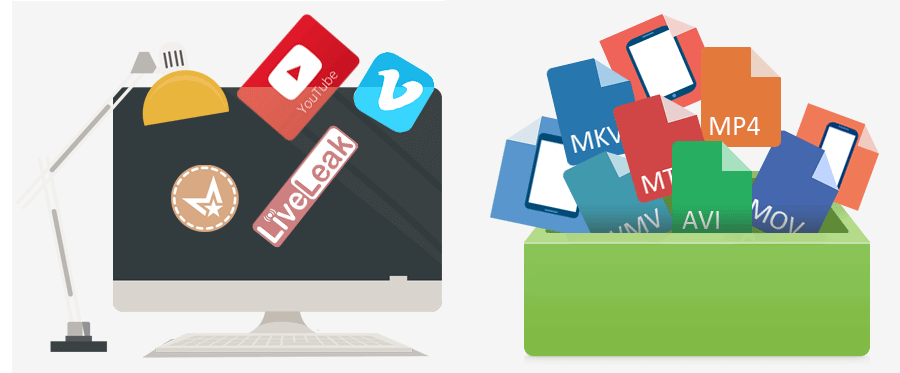 |
||
| 販売会社 | WonderFox Soft, Inc | |
| 対応OS | Windows 10 / 8.1 / 8 / 7 / Vista / XP | |
| 価格 | 1年間ライセンス | 3,999円 |
| 永久ライセンス | 4,499円 | |
| 永久ライセンス&5PC | 5,599円 | |
動画関連の『こんなことが出来たら便利だな~!』っていうのがぜーんぶ簡単にできちゃいます!!
 |
コピーガード解除 | メトロ・ゴールドウィン・メイヤー、パラマウント映画、ソニー・ピクチャーズエンタテインメント、ワーナー・ブラザース、ユニバーサル・スタジオ、ユナイテッド・アーティスツ、20世紀フォックス、ウォルト・ディズニー・カンパニーのDVDのコピーガード解除、リッピング。 |
|---|---|---|
 |
バックアップ | 傷や破損した古いDVDでもバックアップ可能。 |
 |
DVDリッピング | TV番組、エクササイズ、フィットネスDVDに複数のタイトルを検出することが可能。 |
 |
各デバイスへの変換 | 汎用動画形式、3D・HD動画形式やデバイスへの出力対応。iPhone、ブラックベリー、ノキア、PS4、スマートテレビなどのデバイスにDVDを変換。 |
 |
マルチリンガル機能 | マルチリンガル機能(英語、ドイツ語、日本語、スペイン語)のユーザーインターフェイスを装備。 |
という感じで、結構スーパーゼネラリストです。そしてウリは画質を劣化させないという事です。
とにかくあらゆる形式(デバイス)へ変換できます!!
| 対応入力フォーマット |
|---|
| AVI, MP4, MPG, MPEG, VOB, MOV, FLV, MKV, H.264, MTS/M2TS/TS/TP/TRP(AVCHD, H.264, VC-1, MPEG-2 HD), MOD, TOD, DV, WMV, ASF, 3GP, 3G2, DRM MP4, RM, RMVB, OGV, VRO,MP3, M4A, AC3, AAC, WMA, WAV, OGG, APE, MKA, AU, AIFF, FLAC, M4B, M4R, MP2, MPA など |
| 対応出力フォーマット |
|---|
| 4K UHD/HD AVI, /4K UHDHD MP4, 4K UHD/HD MPG, 4K UHD/HD WMV, 4K UHD/HD MKV, 4K UHD/HD MOV, HD TS,AVI, MPG, MP4, FLV, SWF, WMV, MKV, MOV, M4V, ASF, DV, 3GP, 3GP2,MP3, AC3, AAC, WMA, WAV, MKA, OGG, AU, AIFF, FLAC, M4A など |
| 対応出力デバイス |
|---|
| Apple(iPhone)、サムスン、HTC、RIM BlackBerry、ノキア、ソニー、マイクロソフト/グーグル、TVs など |
| 対応出力 |
|---|
| DVD/VCD/Web Video:DVD-NTSC, DVD-PAL, VCD-NTSC, VCD-PALFLV, SWF, YouTube, Facebook, Myspace, Yahoo など |
まあ、ほぼほぼ出来ない変換は無いという感じですね。無劣化で変換も可能で、動画・DVDビデオをフルHD解像度に変換できます。
これでコピーガードも解除できるから、このソフト一本あれば動画のエンコード系では困る事は無くなるでしょう。
ディズニーのDVD映画を iPhone で優雅に観られるようにしてみた
多分皆さんが一番やってみたいと思うのがコレなんじゃないか?と目ぼしを付けまして、まずは TSUTAYA の一週間100円レンタルで借りてきたDVD(トイ・ストーリー2)を、スマホ(iPhone 6 Plus)で観られるように変換してみたいと思います。
このソフトの良い所は、アイコンで解りやすい操作が出来るという点があると思います。初めての操作で適当にやっても全然できました。以下紹介します。
まずは WonderFox DVD変換プロ(WonderFox DVD Video Converter)でDVDからデータ変換
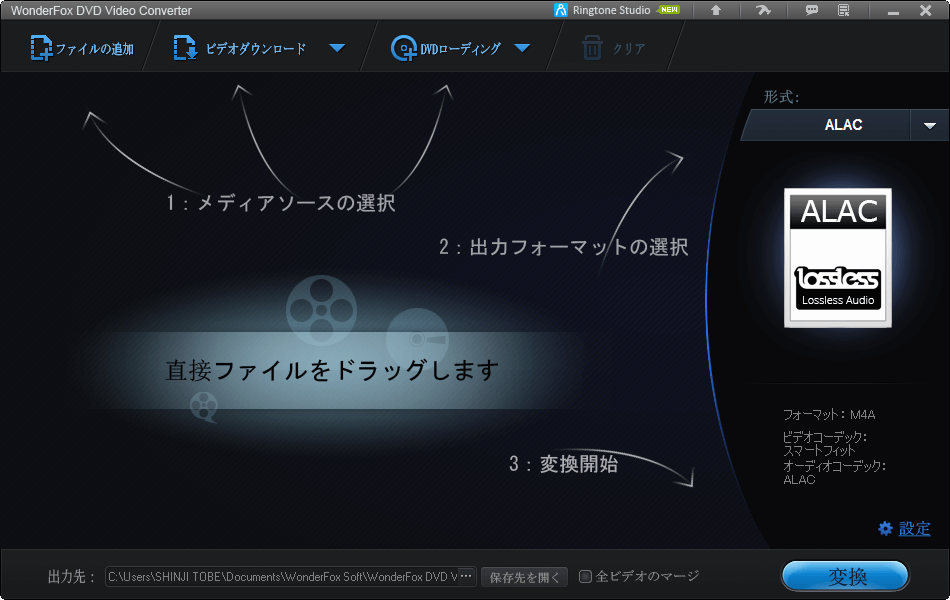
これが初っ端に来る操作画面ですが、これは解りやすいw まるでメモ書きのように操作案内が書かれています。
PC草創期からPCを弄っている「自称上級者実質初心者に毛生えクラスタ」の頑固オヤジが『こんなんバカにすんな!分かっとるわ!』と怒鳴り散らしそうな位に解りやすいですね。

まずはDVDをドライブに入れます。今回はなんとなくコピーガードに煩い印象のディズニー作品から、TOY STORY 3 をチョイス。
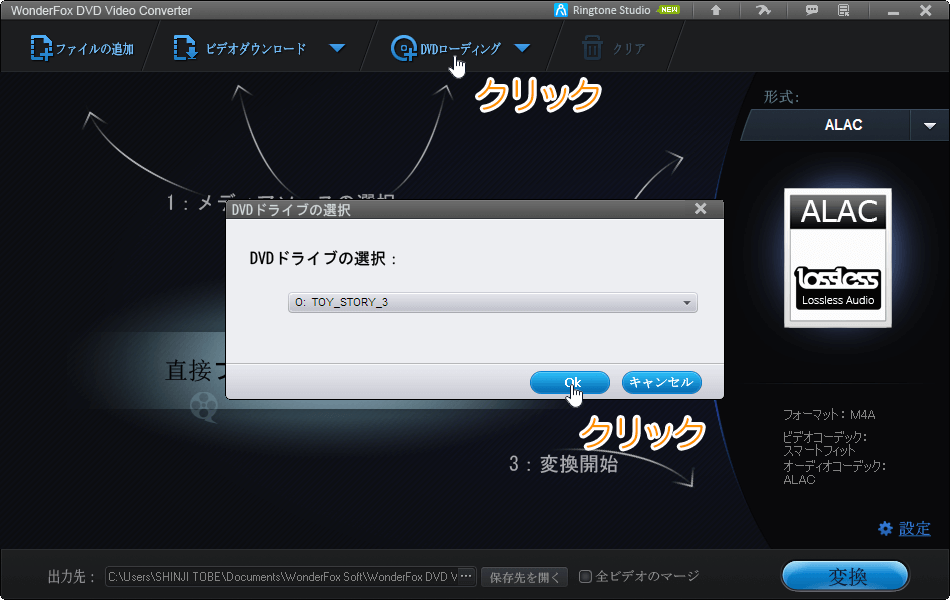
DVDローディングをクリックして、DVDドライブの選択から「TOY_STORY_3」を確認して「OK」をクリック。
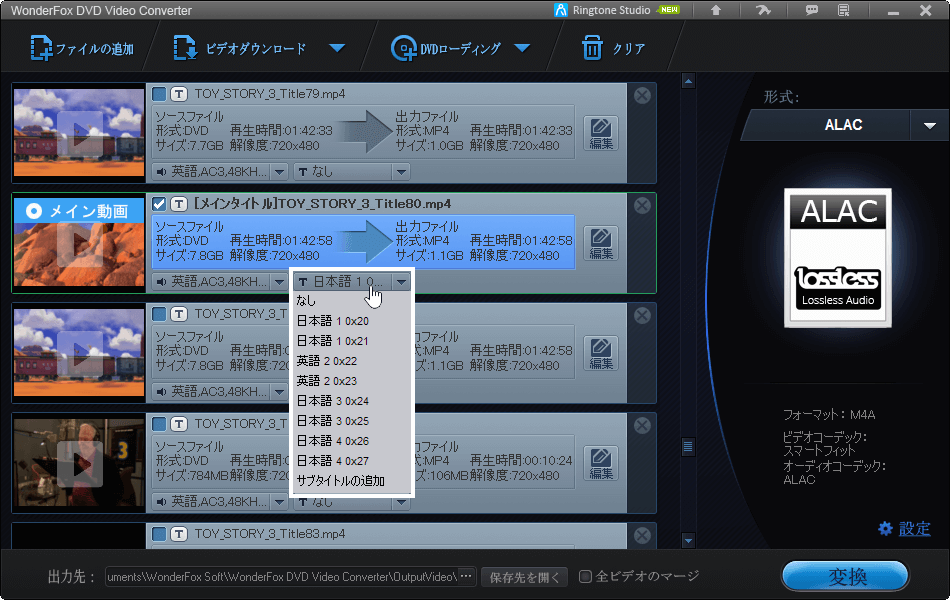
そうすると幾つかリストが出てきますが、「メイン動画」と書かれているものをチョイスすれば間違いないでしょう。ここでは言語選択やテキスト(字幕)設定が出来ます。
言語は日本語があったのですが、エラーになってしまうので英語のままで。(日本語吹き替えのデータがないのでしょうか。)テキスト(字幕)はとりあえず「日本語 1.0×20」にしてみました。
この数字の違いで何が違ってくるのか?…は全部変換してみれば分るのでしょうが、面倒なので割愛。
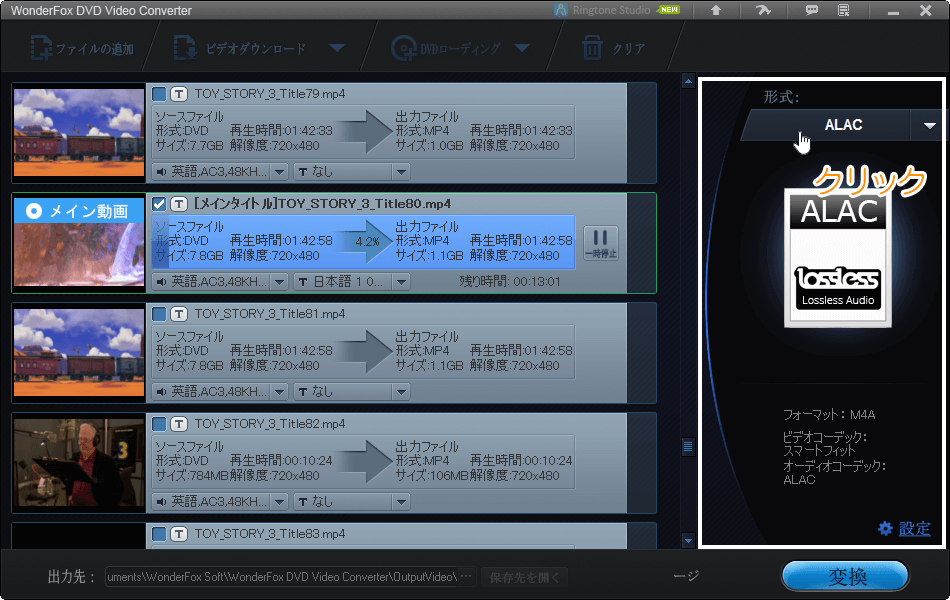
次に、出力形式の選択ですが、デフォルトの「ALAC」をクリックしてみます。
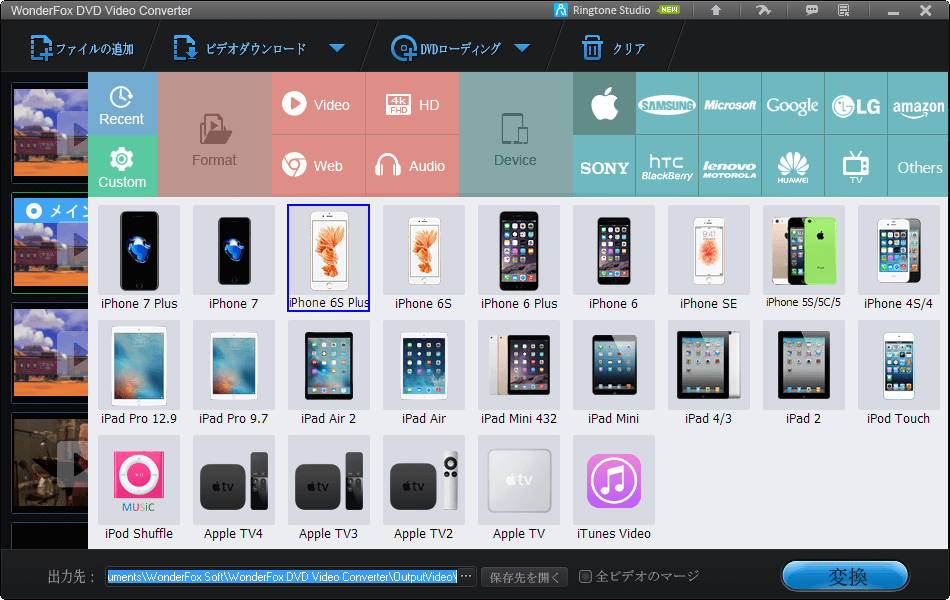
おお!?これはめっちゃ解りやすいっす!アイコンで一目瞭然。優しさで溢れてますね。という事で私は現在 iPhone 7 が欲しい iPhone 6 Plus ユーザーなので、iPhone 6 Plus を選択。
デバイスで選択できるのって本当にイイですね。『私は〇〇〇で観たい。』っていう気持ちがそのままアイコンですから、本当にGOOD!
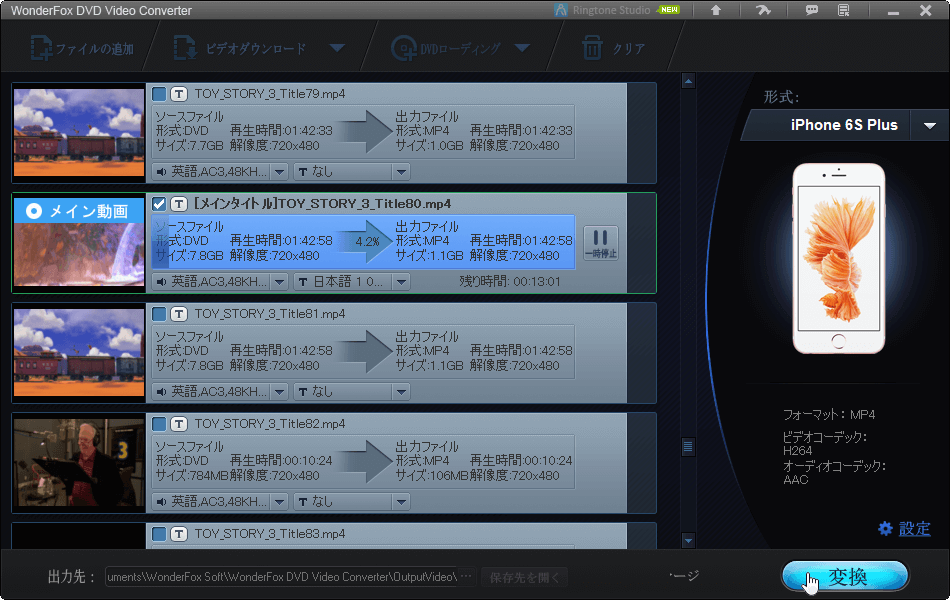
とりあえず設定はこれでOK。あとは「変換」ボタンを押せば「.mp4」形式の動画が保存されるワケでございます。コピーガード解除は特に何もメッセはないみたいですね?
iPhone で観られるように iTune で色々と操作
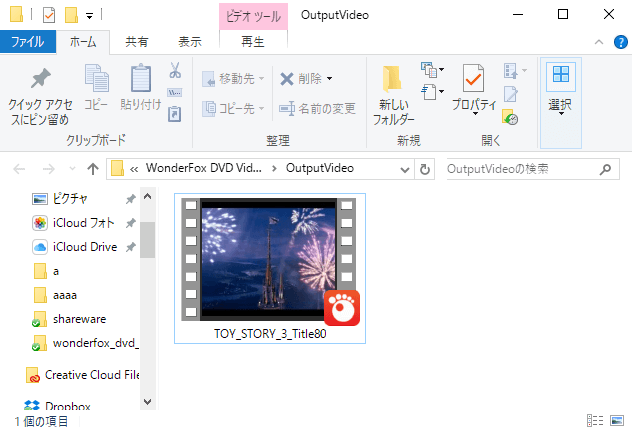
さて、とりあえず↑iPhone 6 Plus で観れらる「TOY_STORY_3_Title80.mpg4」動画が作成されました。
ここから私はパソコンにiPhoneを繋いでフォルダを開けてドラッグ&ドロップでコピーしようとしたのですが、なるほどそれではコピーできないようですね。
という事で、ここから iPhone で観られるようにするためには iTunes が必要でした。
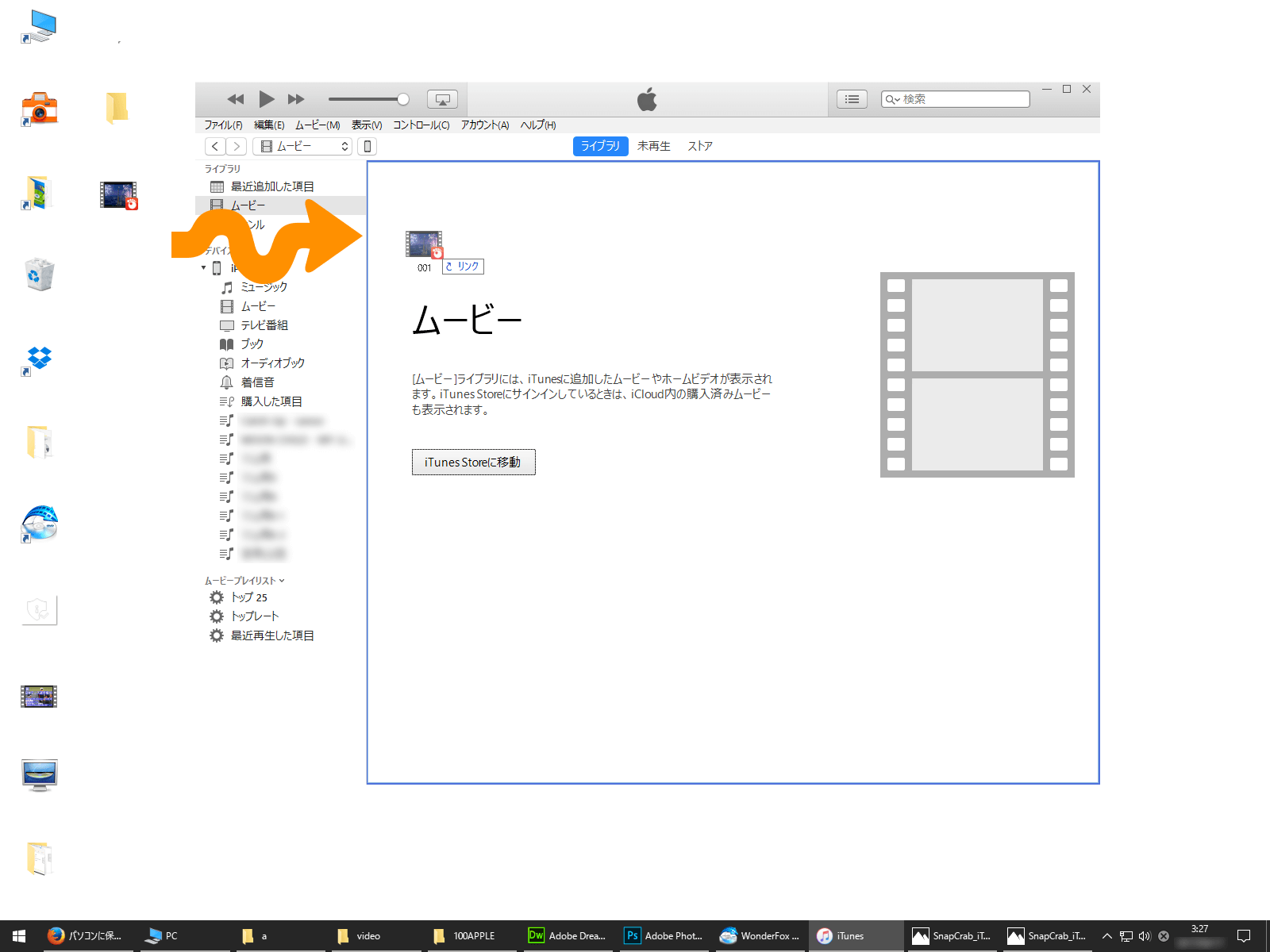
iTunes を起動してムービーにドラッグ&ドロップしてファイルをコピーします。
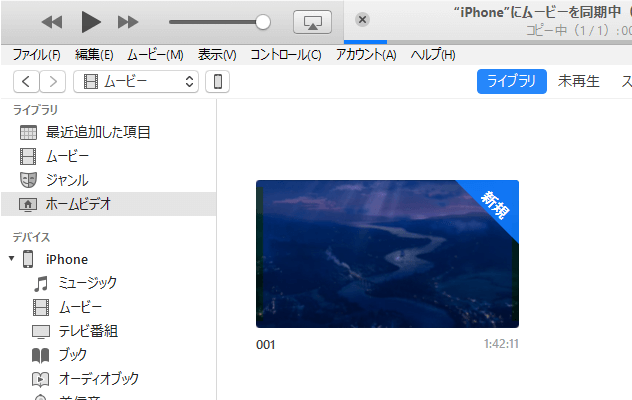
ホームビデオの所にこうして動画のサムネイルが表示されます。あとは同期させれば完了。
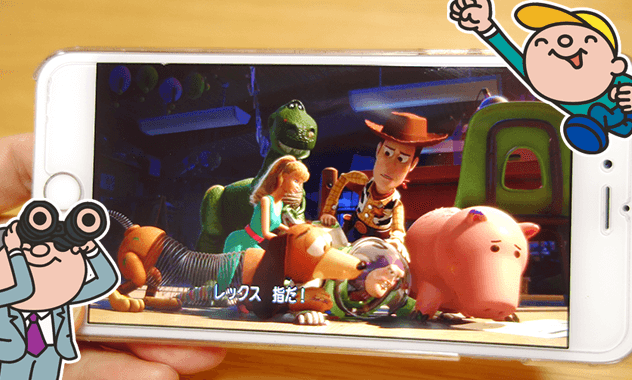
やったー!!!なんか感動。画像は画質を落さない程度に最適な感じに圧縮されてるっぽいですね。容量は 1006.1MB という事ですから、約1GBという事になります。
この長編でここまで容量が圧縮されれば、長旅の時なんか2、3本入れていっても全然大丈夫ですね!!
これは私自身、今後めっちゃ活用しような予感です!
という事で、まずは一番気になるスマホで観られるようにする変換をやってみました。概ね満足ですが、このDVD(トイ・ストーリー3)に関しては日本語変換できなかった事と、字幕のフォントが美しくない、という所がちょっと不満でした。
ただ、変換のスピードとクオリティは凄く良いです。こんなにあっさりとできるとは思ってなかったです。
YouTube の動画をダウンロードしてみる
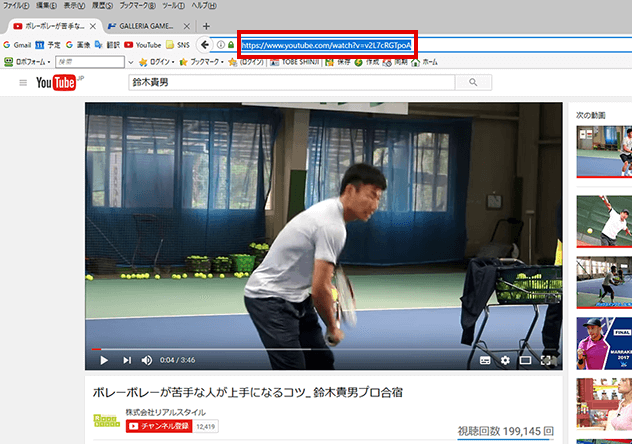
YouTube の動画をダウンロードしてみます。私はよくテニス動画を見漁るのですが、『これいいなータメになるなー。』と思うのは、消える前にローカルに保存しておくと良いと思いました。
んで、YouTubeから鈴木貴男プロのボレー動画をチョイス。URLをコピーします。
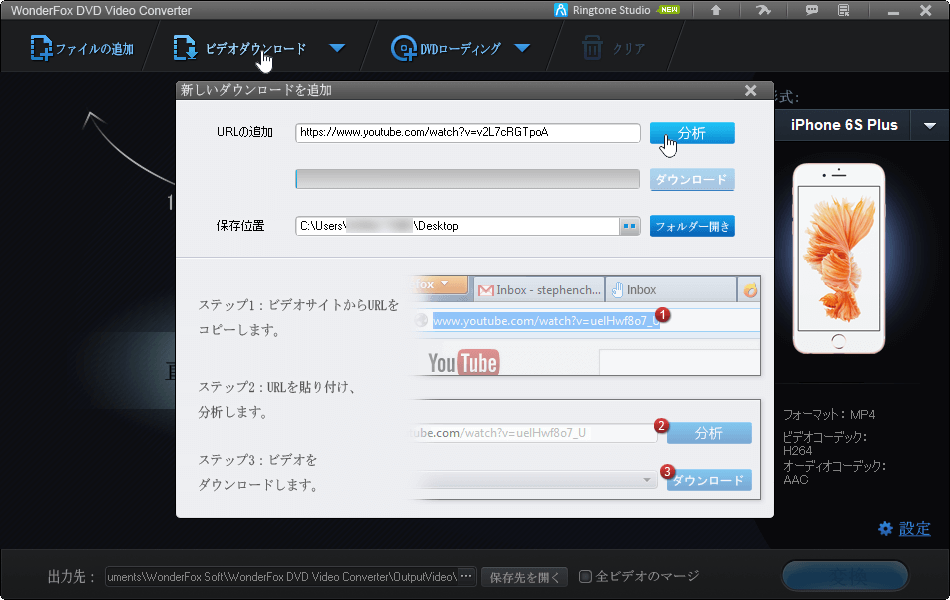
ビデオダウンロードをクリック、URLを貼り付けて分析をクリックします。この時、保存先のフォルダーなんかも設定しておくと良いでしょう。
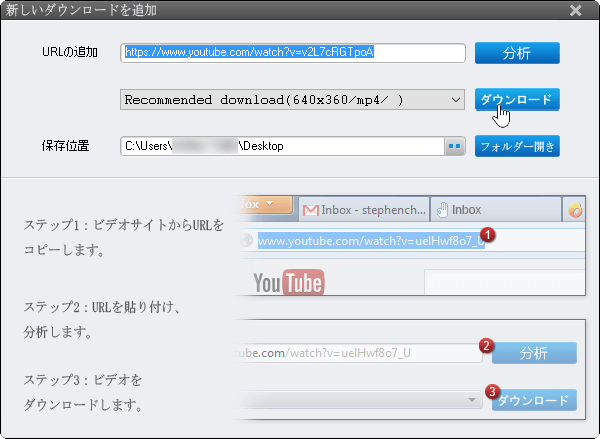
分析が完了したら「ダウンロード」ボタンをクリックします。これでOK!保存先に指定したデスクトップに動画があれば完了です。
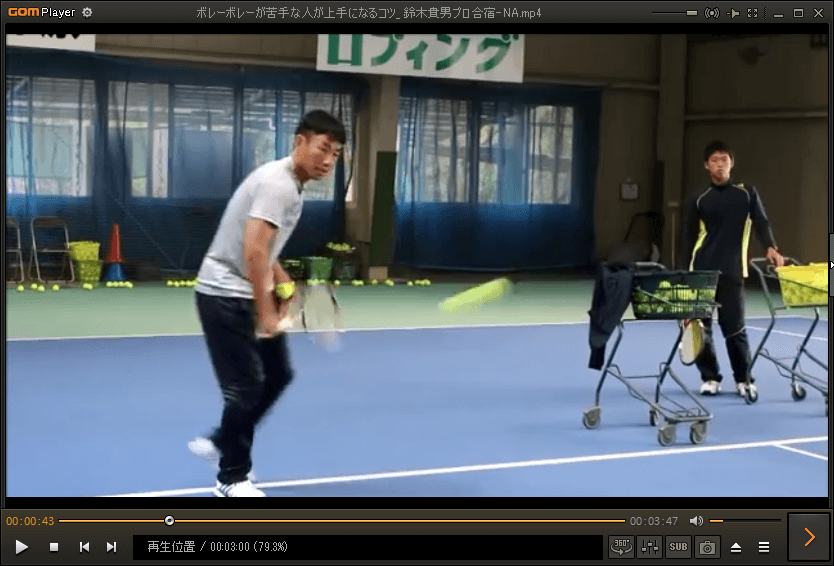
おお。しっかり再生できてますね。動画のタイトルがそのままファイル名になっているのが嬉しいです。
YouTube の動画から音声ファイルだけ抽出して iPhone で聴けるようにしてみる
これも結構需要のある操作かと思いますのでやってみます。YouTubeにはよくアーティストのライブ動画なんてありますが、音声だけでも楽しめますし貴重ですから、iPhone で聴きたいものです。
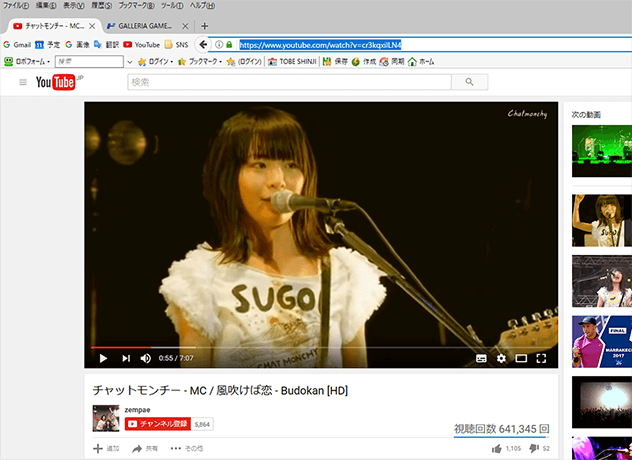
私の大好きなチャットモンチーの風吹けば恋のライブ(えっちゃんのMC付)がありました!このライブ動画の音声だけを iPhone 用に変換して聴けるようにしたいと思います。
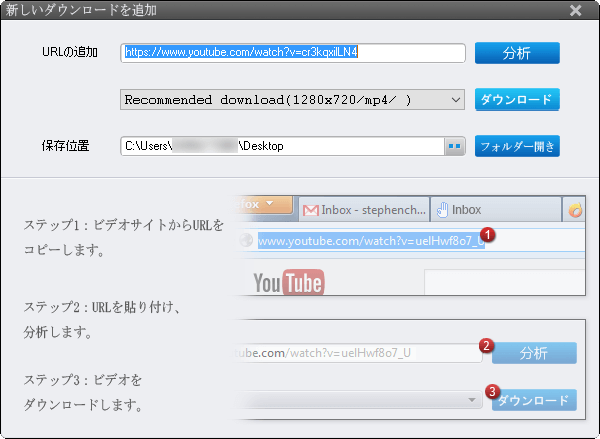
この辺はさっきと一緒です、URLをコピーしてダウンロード先を指定して「ダウンロード」ボタンをクリック。保存、という流れ。
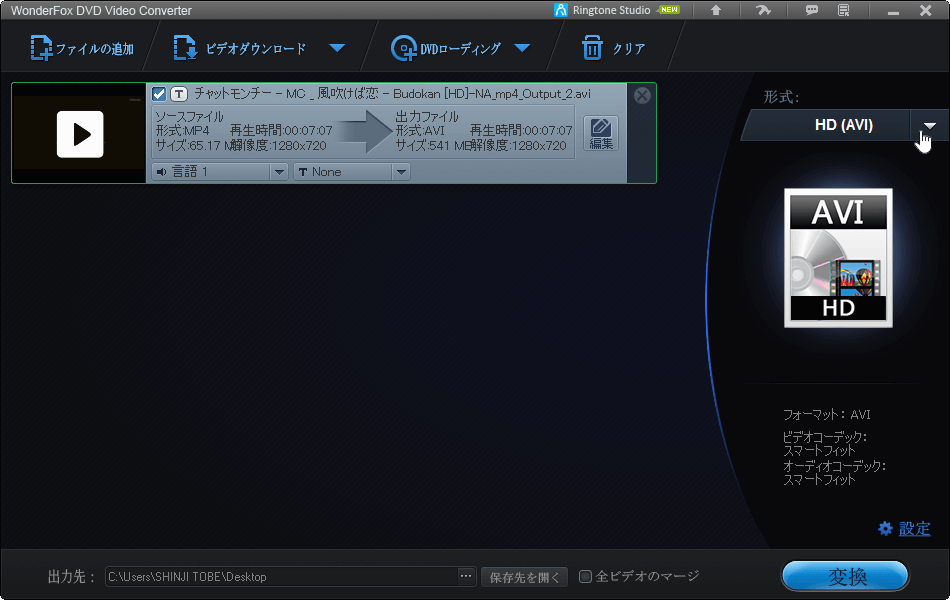
そしたらこっからなんですが、今度は音楽ファイルに変換します、形式の所をクリック。
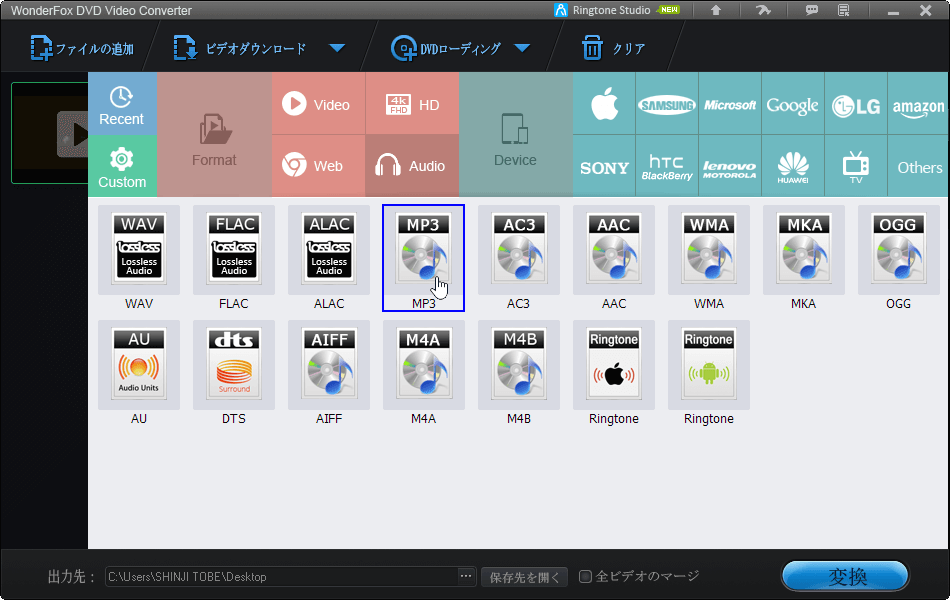
今度は「Audio」から「MP3」を選択しました。今の iTunes だとCDからファイルを抽出する場合「AAC」がデフォルトだと思いますが、個人的に汎用性が高いと思っているMP3形式でiTunesも設定しているので、自分はMP3にて。この辺はお好みですね。
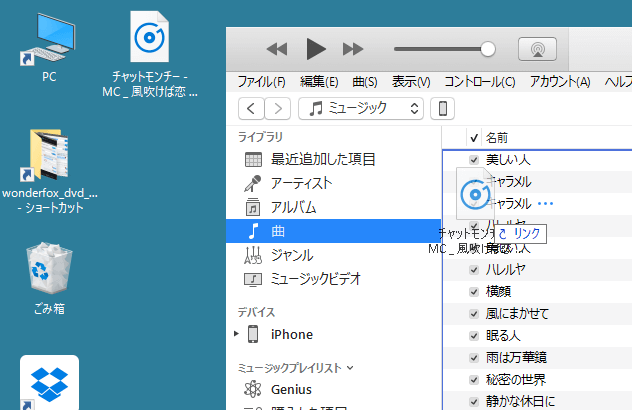
そして出来た音楽ファイルを iTunes 使って、iPhoneで再生できるようにします。うーん、これも素敵!
使ってみた感想・まとめ
とにかくこのソフトの最大のウリは、サポートするフォーマットの網羅性だと思います。公式サイトには、サポートする入力フォーマットについてすべての通常のDVDとコピーガード付きDVDとありますが、これは本当に頼もしいですよね。
今回は変換の他に、YouTubeからダウンロード、そして音楽ファイルだけの抽出もしましたが、この2つについては特段凄いという事はなく、普通にGoogle先生に「動画 音声ファイルだけ」みたいに聞けば、オンラインで変換してくれるサイトがありますし。
やはり特筆するべきは、動画の変換における対応力とスピード、そして品質だと思います。ここにお金を払うソフトなんだという印象ですね。
その他、痒い所に手が届く的に、ビデオの編集機能や字幕の追加&削除、着メロメーカーなんてものもありますが、本格的に編集する場合はそれなりのソフトを使うでしょうし、この辺りも私はあまり使わないかと思います。
という感じで、今回のレビューを終わります。
今回人柱になって使ってみたソフトはこちら!!
| WonderFox DVD変換プロ (WonderFox DVD Video Converter) |
||
|---|---|---|
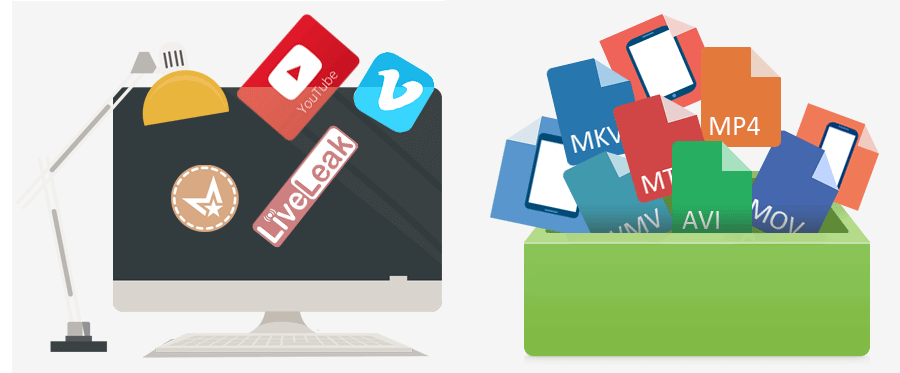 |
||
| 販売会社 | WonderFox Soft, Inc | |
| 対応OS | Windows 10 / 8.1 / 8 / 7 / Vista / XP | |
| 価格 | 1年間ライセンス | 3,999円 |
| 永久ライセンス | 4,499円 | |
| 永久ライセンス&5PC | 5,599円 | |
